Wiedergabe mit verschobenem ton, Offset von audio, Audio-offset]-dialogfeld – Grass Valley EDIUS Pro v.6.5 Benutzerhandbuch
Seite 465
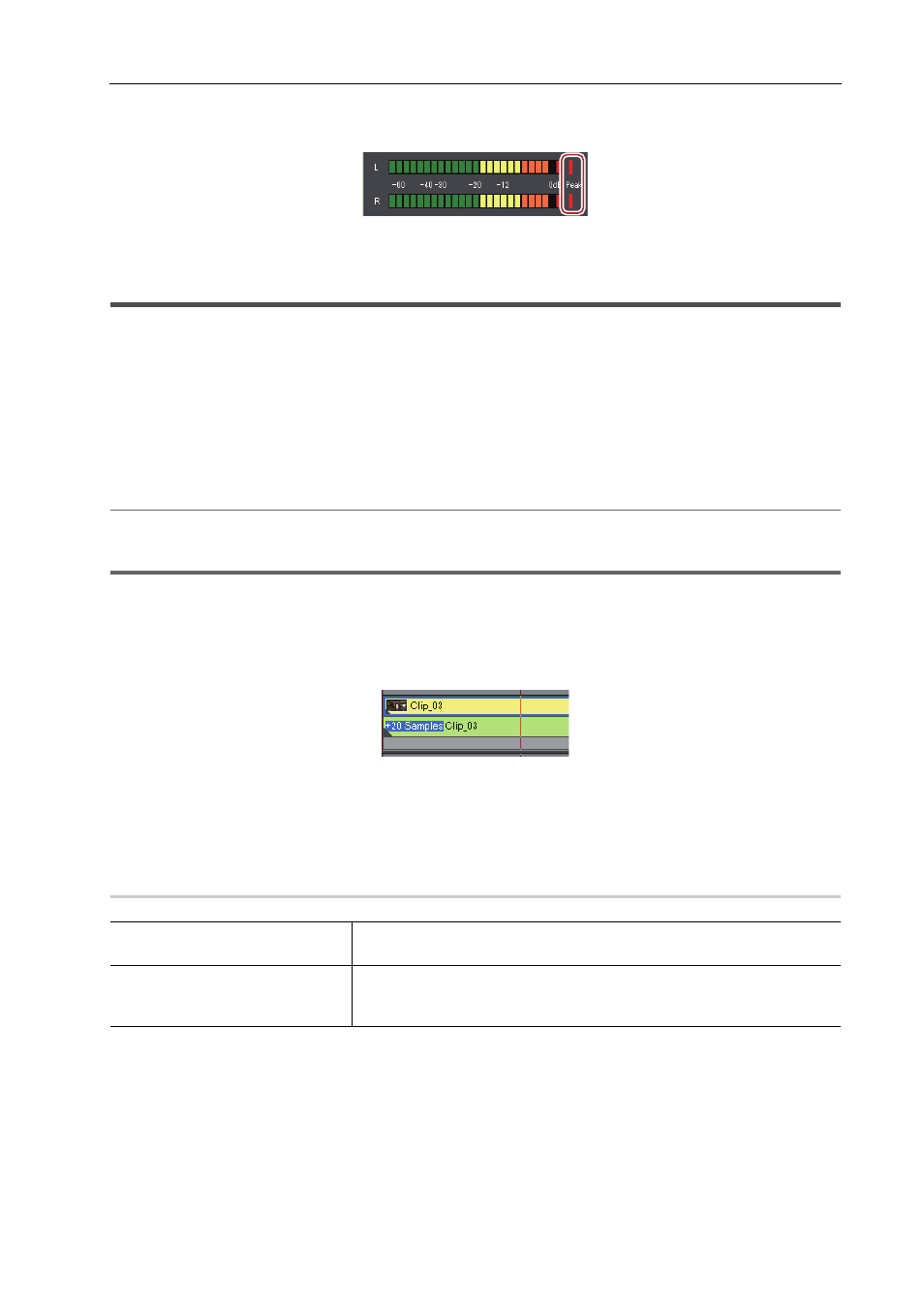
443
Audio bearbeiten und hinzufügen
EDIUS - Referenzhandbuch
3
•
Die weiße Linie auf der rechten Seite der Pegelanzeige wird bei einer Lautstärke von über 0 dB rot. Das
Anklicken der Linie setzt es auf das ursprüngliche Signal zurück.
• Wenn die Wiedergabe der Timeline nicht rechtzeitig beendet wird, wird auch die Aufnahme beendet.
Wiedergabe mit verschobenem Ton
Offset von Audio
Das Timing der Video- und Audiowiedergabe kann mit den Schrittweiten der Abtastung angepasst werden.
1 Wählen Sie einen Clip und klicken Sie auf [Clip] in der Menüleiste
→ [Audio-Offset].
Es können auch mehrere Clips ausgewählt werden.
Das [Audio-Offset]-Dialogfeld wird angezeigt.
[Audio-Offset]-Dialogfeld
2
Alternative
• Klicken Sie mit der rechten Maustaste auf einen Clip und klicken Sie auf [Audio-Offset].
1
Hinweis
• Audio-Offset ist nicht möglich, wenn mehrere Clips verschiedener Abtastraten ausgewählt werden.
2 Wählen Sie die Bewegungsrichtung und geben Sie den Versatzwert ein.
3 Klicken Sie auf [OK].
Wenn der Versatz für einen Clip angewendet wurde, werden die Versatzwerte am Clipbeginn blau angezeigt.
Wellenformen werden ebenfalls mit dem angewendeten Audio-Offset aktualisiert.
3
•
Wenn die Verbindung zwischen Video und Audio nicht synchron ist, wird die Anzahl der nicht synchronen Bilder
vorrangig angezeigt.
Trennen von Verknüpfungen der Clips
[Audio-Offset]-Dialogfeld
0
[Richtung]
Wählen Sie, ob der Ton im Vergleich zum Video verzögert werden soll, oder
ob der Ton im Vergleich zum Video beschleunigt werden soll.
[Offset]
Geben Sie einen Wert, um den verzögert oder beschleunigt werden soll. Die
Werte können gemäß den Schrittweiten der Abtastung oder in Sekunden ein-
gegeben werden.